Dans le cadre du projet « Jardin des mots », le choix d’un Raspberry Pi 0 me paraissait correspondre à ce dont j’avais besoin. Le coût incluant la caméra étant plus qu’abordable, les caractéristiques mémoire et processeur sont plus que suffisant, et j’ai toujours été attiré par cet environnement, donc cela me semblait être un bon choix…
Après quelques heures à jouer avec, je me rend à l’évidence qu’il faut passer un temps important à la mise en place d’un environnement de travail sérieux. Effectivement, le Pi zéro n’est pas assez performant pour développer directement dessus en mode graphique. Encore une fois, si votre expérience est différente, merci de me la partager, mais pour ma part cela a été beaucoup plus de frustrations que je ne suis prêt à endurer pour un projet loisir. Mais j’ai conscience que c’est certainement car j’attendais trop de ce micro-ordinateur.
Mise en place du système d’environnement
C’est peut-être ma première erreur, lors du choix de la version de Raspbian, j’ai décidé de prendre la version Raspian Buster avec les logiciels recommandés (version Septembre 2019). Au lieu de prendre la version Lite.
- Télécharger l’image à partir du site officiel : https://www.raspberrypi.org/downloads/raspbian/
- Télécharger balenaEtcher : https://www.balena.io/etcher/
- Flasher un carte micro-SD avec balenaEtcher en utilisant l’image de Raspbian
Configuration SSH
sudo touch /boot/ssh
ssh pi@raspberrypi
Sésame ouvre toi
Pour pouvoir se connecter sans avoir à entrer le mot de passe, ce qui est indispensable pour la suite, j’ai suivi cet article : https://www.raspberrypi.org/documentation/remote-access/ssh/passwordless.md
Sur le PC duquel vous comptez vous connecter, ouvrez un ligne de commande et tapez :
ssh-keygen
J’ai laissé l’emplacement par défaut, et je n’ai pas entré de paraphrase. J’ai donc pressé 3 fois la touche ‘Entrée’.
Ensuite il faut envoyer la clé publique sur le Rpi, en tapant :
type .ssh\id_rsa.pub | ssh pi@raspberrypi "mkdir -p ~/.ssh && cat >> ~/.ssh/authorized_keys"
Après avoir rentré votre mot de passe, vous devriez pouvoir à nouveau vous connecter, mais cette fois sans mot de passe !
Conclusion
C’était une étape indispensable à la mise en place d’un environnement de travail acceptable. La prochaine fois je me pencherai sur les outils de développement… Peut-être…
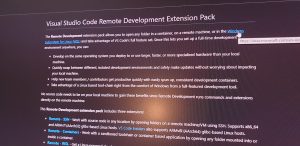
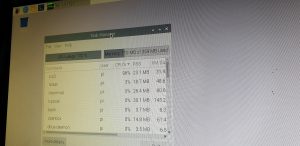
Ping : Retropie - Installation - AngOrange